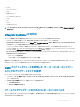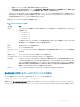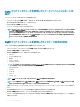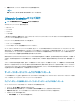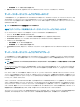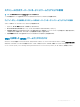Users Guide
CMC ウェブインタフェースを使用したシャーシインベントリレポートの
保存
シャーシインベントリレポートを保存するには、次の手順を実行します。
1 システムツリーで、サーバーの概要 へ移動し、 アップデート > サーバーコンポーネントのアップデート をクリックします。
サーバーコンポーネントのアップデート ページが表示されます。
2 インベントリレポートの保存 をクリックします。
Inventory.xml ファイルが、外部システムに保存されます。
メモ: Dell Repository Manager アプリケーションは、シャーシ内で使用可能なすべてのブレードに対するアップデートのリポジトリを作成
するために、
Inventory.xml
ファイルを入力として使用します。このリポジトリは、後ほどネットワーク共有にエクスポートすることができま
す。ネットワーク共有からアップデート モードのファームウェアアップデートは、すべてのサーバーのコンポーネントのアップデートにこのネット
ワーク共有を使用します。個々のサーバーで
CSIOR を有効にし、シャーシハードウェアおよびソフトウェア設定への変更が行われるたび
にシャーシインベントリレポートを保存する必要があります。
CMC ウェブインタフェースを使用したネットワーク共有の設定
ネットワーク共有の場所または資格情報を設定または編集するには、次のようにします。
1 CMC ウェブインタフェースのシステムツリーで サーバ概要 に移動し、ネットワーク共有 をクリックします。
ネットワーク共有の編集 ページが表示されます。
2 ネットワーク共有設定 セクションで、必要に応じて次の設定を行います。
• プロトコル
• IP アドレスまたはホスト名
• 共有名
• アップデートフォルダ
• ファイル名(オプション)
メモ: ファイル名 は、デフォルトのカタログファイル名が catalog.xml である場合にのみオプションになります。カタログファイル名が変更さ
れている場合、このフィールドに新しい名前を入力する必要があります。
• プロファイルフォルダ
• ドメイン名
• ユーザー名
• パスワード
• SMB バージョン
メモ: SMB バージョン オプションは、プロトコル タイプが CIFS である場合にのみ使用できます。
メモ: ドメインに登録されている CIFS を使用しており、CIFS ローカルユーザーの資格情報で IP を使用して CIFS にアクセスしている場
合は、ホスト名またはホスト
IP を ドメイン名 フィールドに入力する必要があります。
詳細については、『CMC for Dell PowerEdge FX2/FX2s Online Help』(CMC for Dell PowerEdge FX2/FX2s オンラインヘルプ)を参照してく
ださい。
3 ディレクトリのテスト クリックして、ディレクトリが読み取りおよび書き込み可能であるかどうかを検証します。
4 ネットワーク接続のテスト をクリックして、ネットワーク共有の場所にアクセスできることを確認します。
SMB バージョンを適用すると既存のネットワーク共有がマウント解除され、ネットワーク接続のテスト をクリックするか他の GUI ページに移動すると
再度マウントされます。
54
ファームウェアのアップデート